U „Windows Sockets stavke registra koji su potrebni za mrežno povezivanje nedostaje” greška se odnosi na korupciju unutar Windows Sockets (također poznat kao Winsock ) stavke registra. Windows Sockets je programsko sučelje koje djeluje kao prateći program upravljajući dolaznim i odlaznim mrežnim zahtjevima. Ako Winsock ne obradi mrežne zahtjeve, internetska veza uopće neće raditi. Mnogi od nas nadali su se da će pokretanje sustava Windows 10 zaustaviti slučajna mrežna pitanja. Nažalost, to nije bio slučaj, jer mnogi korisnici sustava Windows 10 prijavljuju pogreške zbog kojih se ne mogu povezati s internetom.  Nakon istrage problema s ugrađenim alatom za rješavanje problema, Windows izvještava o sljedećem:„Nedostaju unosi registra Windows Sockets potrebni za mrežnu povezanost“ . Kao što ste mogli očekivati, šanse da Windows alat za rješavanje problema automatski riješi problem praktički ne postoje.
Nakon istrage problema s ugrađenim alatom za rješavanje problema, Windows izvještava o sljedećem:„Nedostaju unosi registra Windows Sockets potrebni za mrežnu povezanost“ . Kao što ste mogli očekivati, šanse da Windows alat za rješavanje problema automatski riješi problem praktički ne postoje.
Evo kratkog popisa najčešćih uzroka koji će pokrenuti pogrešku "Nedostaju unosi registra u Windows Sockets potrebni za mrežnu povezanost" :
- Na ovom računalu nedostaje jedan ili više mrežnih protokola
- Nedostaju unosi registra u Windows Sockets
Čudno je da se problem prvi put počeo pojavljivati nakon ažuriranja sustava Windows ( KB3034229 ). Odmah nakon primjene ažuriranja, puno je korisnika ostalo bez mogućnosti povezivanja na internet. Problem je povezan i s nadogradnjom na Windows 10 koja završava s petljanjem s registrom Winsock.
Dobra vijest - vaši unosi u registru zapravo ne nedostaju. Točniji način da se kaže je da su unosi oštećeni ili da su modificirani na nešto drugačije od onoga što sustav očekuje. Drugi je scenarij da aplikacija treće strane sprječava izmjenu unosa.
Loše vijesti - morate biti spremni za opsežnu sesiju za rješavanje problema, jer je poznato da je problem uzrokovan puno različitih čimbenika. Ovisno o vašoj situaciji, pogreška može zavarati i stvarni problem možda nema nikakve veze s Windows utičnicama.
Sad kad znamo potencijalne uzroke, prijeđimo na dio za popravljanje. Ispod se nalazi zbirka popravaka koji su uspješno pomogli korisnicima sustava Windows 10 da riješe pogrešku "Nedostaju unosi registra Windows utičnice potrebni za mrežnu povezanost" i ponovno se povežu s internetom. Slijedite sve metode redom dok ne naiđete na popravak koji odgovara vašoj situaciji.
Metoda 1: Resetiranje komponente Winsock
Winsock je smjernica za specifikaciju koja definira kako ugrađeni Windows mrežni softver pristupa mrežnim uslugama. Ako je problem oštećeni Winsock, najjednostavniji i najučinkovitiji način rješavanja problema je resetiranje Windows utičnica pomoću naredbenog retka. Ako je to osnovni uzrok pogreške, vjerojatno je utjecao i na postavke TCP / IP-a.
Pokušajmo pokrenuti niz naredbi u naredbenom retku za resetiranje Winsocka i postavki TCP / IP. Slijedite brzi vodič korak po korak u nastavku i provjerite je li problem riješen:
- Kliknite početnu traku sustava Windows (donji lijevi kut) i potražite "cmd" . Desnom tipkom miša kliknite Command Prompt i odaberite Open as Administrator.
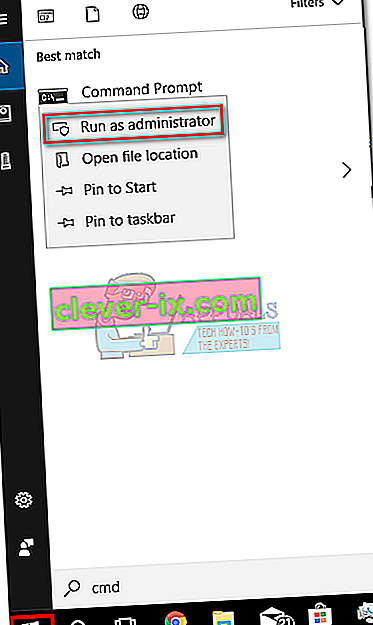
- Utipkajte / zalijepite sljedeće naredbe u naredbeni redak i pritisnite tipku Enter nakon svake:
netsh winsock resetiranje
netsh int ip reset
ipconfig / puštanje
ipconfig / obnoviti
ipconfig / flushdns
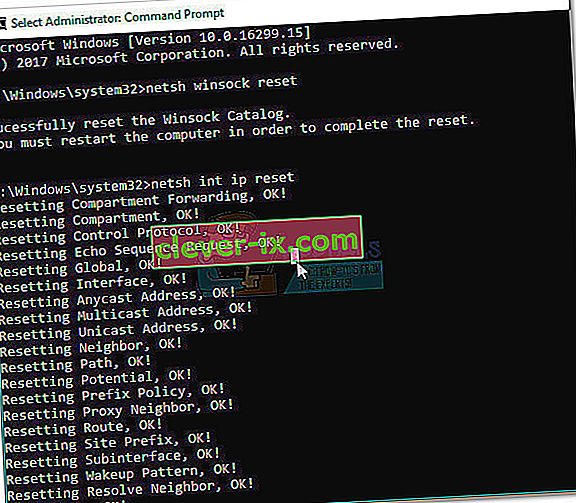
- Ponovo pokrenite računalo i provjerite jeste li uspjeli riješiti problem. Ako vam pogreška "Unosi registra u Windows Sockets" i dalje onemogućava povezivanje s internetom, prijeđite na 2. metodu.
2. metoda: Deinstaliranje upravljačkih programa mrežnog adaptera
Ako vam vraćanje Winsocka nije dopustilo da vratite normalnu funkcionalnost mrežnih komponenata, uklonimo mogućnost neispravnog mrežnog upravljačkog programa. Iako to nije toliko često, postoje slučajevi kada ethernet adapter nije pravilno instaliran. To se obično događa kada korisnik nadogradi sa Windows 7 ili Windows 8 na Windows 10.
Neki su korisnici uspjeli ispraviti pogrešku "Nedostaju unosi registra u Windows Sockets potrebni za mrežno povezivanje" deinstaliranjem upravljačkih programa mrežnog adaptera i ponovnom instalacijom nakon čistog ponovnog pokretanja. Evo kratkog vodiča za to:
- Pritisnite Windows tipku + R da biste otvorili prozor za pokretanje, upišite " devmgmt.msc " i pritisnite Enter da biste otvorili Upravitelj uređaja .
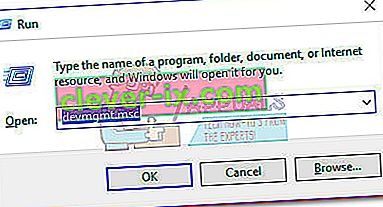
- U Upravitelju uređaja pomaknite se prema dolje do Mrežni adapteri i proširite padajući izbornik. Ovisno o postavkama, možda imate jedan, dva ili više upravljačkih programa u okviru Mrežni adapteri .
- Tipično, prvi unos je upravljački program ethernet adaptora koji treba ponovo instalirati. Desnom tipkom miša kliknite ga i pritisnite Deinstaliraj uređaj .
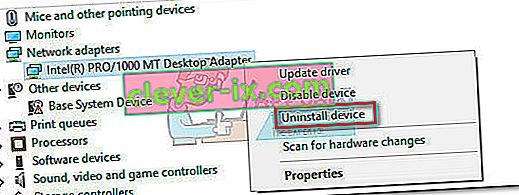 Napomena: Ako koristite prijenosno računalo, također deinstalirajte bežični mrežni adapter.
Napomena: Ako koristite prijenosno računalo, također deinstalirajte bežični mrežni adapter.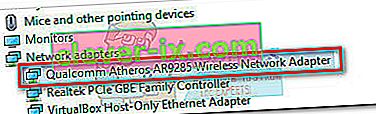
- Jednom kada je upravljački program mrežnog adaptera deinstaliran, pokrenite ponovno pokretanje sustava kako biste prisilili Windows da ponovno instalira upravljački program koji nedostaje. Ako je pogrešku prouzročio upravljački program ethernet adaptora, trebali biste se moći povezati s internetom nakon što se sustav ponovno pokrene. Ako imate isti problem, prijeđite na 3. metodu .
Metoda 3: Brisanje Winsock registra i ponovna instalacija TCP / IP
Da bismo Winsock oslobodili bilo kakvih implikacija u vezi s pogreškom "Potrebni su unosi registra u Windows Sockets" , idemo dug put i u potpunosti izbrišemo Winsock Registry i ponovno instaliramo TCP / IP. Iako ova metoda traje duže od jednostavnog resetiranja Winsocka, osigurat će da unosi u vaš Winsock registar ne sadrže oštećenja.
Napomena: Ovaj postupak uključuje manipulaciju datotekama registra. Iako pravilno praćenje donjih koraka ne predstavlja rizik, svaka pogreška može dovesti do neočekivanih problema sa sustavom. Prije pokušaja ove metode toplo se preporučuje stvaranje točke za vraćanje sustava.
Nakon što postavite točku vraćanja, slijedite dolje navedene korake:
- Pritisnite Windows tipku + R , upišite "regedit" i pritisnite Enter da biste otvorili uređivač registra .
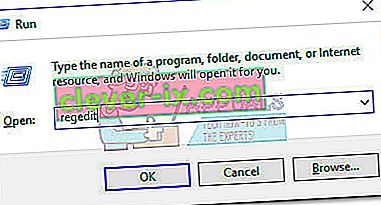
- U uređivaču registra koristite lijevo okno za navigaciju do sljedećeg mjesta: HKEY_LOCAL_MACHINE \ SYSTEM \ CurrentControlSet \ Services \ WinSock2
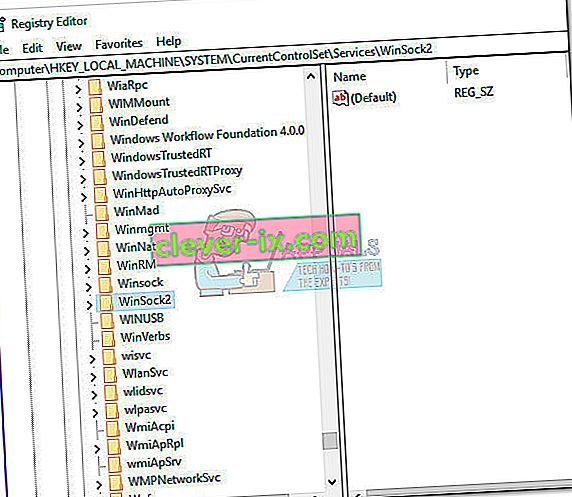
- Desnom tipkom miša pritisnite tipku WinSock2 i odaberite Export , a zatim spremite sigurnosnu kopiju registra na sigurno mjesto. Ovaj je korak izveden kao sigurnosna kopija, za svaki slučaj.
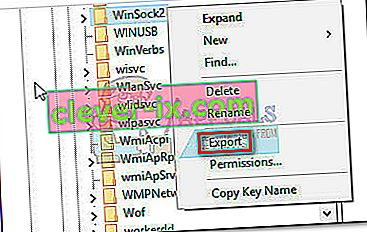
- Nakon što sigurnosna kopija bude postavljena, kliknite desnom tipkom miša na WinSock2 i odaberite Delete.
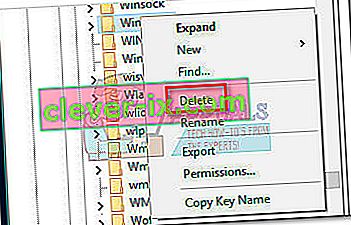
- Ponovite korak 3 i korak 4 s mapom WinSock . Sada možete sigurno zatvoriti uređivač registra .
- Pritisnite Windows tipku + R da biste otvorili prozor za pokretanje, upišite "ncpa.cpl" i pritisnite Enter da biste otvorili mrežne veze.
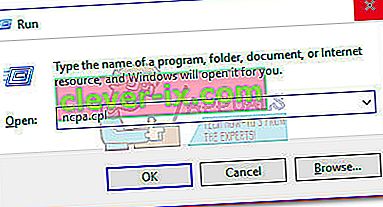
- Desnom tipkom miša kliknite svoju lokalnu vezu (ili Ethernet ) i odaberite Svojstva .
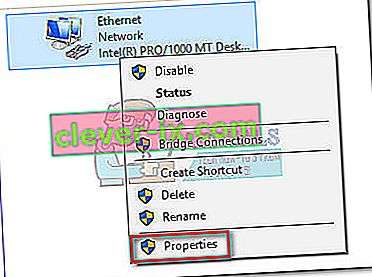
- U prozoru Svojstva pritisnite gumb Instaliraj .
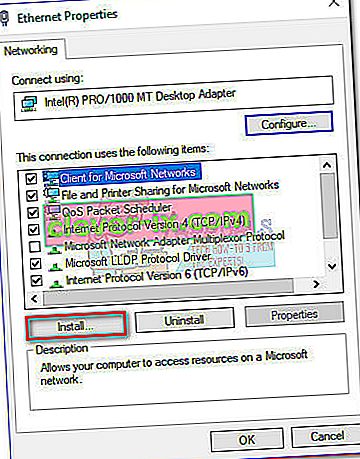
- Odaberite Protokol pod Odaberite vrstu mrežne značajke i kliknite Dodaj .
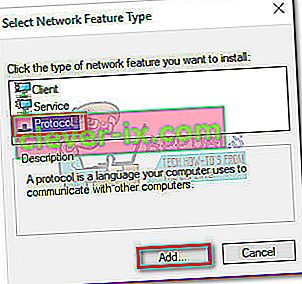
- U prozoru Select Network Protocol kliknite na Have Disk .
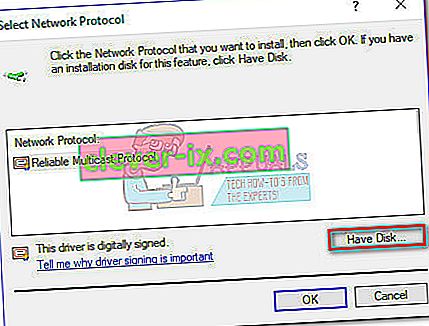
- Kada dođete do prozora Instaliraj s diska , upišite C: \ Windows \ inf i pritisnite Enter .
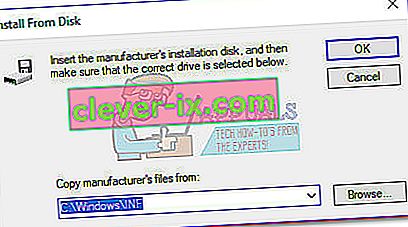
- U odjeljku Odabir mrežnog protokola odaberite Internetski protokol (TCP / IP) - Tuneli i kliknite U redu .
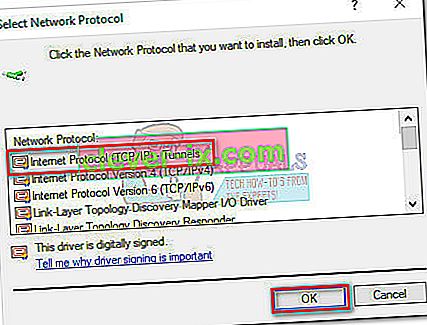
- Ponovo pokrenite svoj stroj i provjerite je li problem riješen.
Metoda 4: Onemogućavanje veze VPN / Proxy
Ako ste progurali prve tri metode bez rezultata, možete barem biti sigurni da je Winsockov registar netaknut.
Ako za zaštitu anonimnosti i sigurno pregledavanje koristite rješenje VPN / Proxy , svakako biste trebali provesti neke istrage. Kao što su neki korisnici izvijestili, pogreška "Unosi registra u Windows Sockets" ponekad se javlja kada je veza s VPN-om / proxyjem slaba ili nestabilna.
Napomena: Ako ne koristite VPN ili proxy, prijeđite ravno na 5. metodu.
Provjerite je li vaš VPN / proxy kriv za problem onemogućivanjem veze i ponovnim pokretanjem sustava. Ako se pogreška "Nedostaju unosi registra Windows Sockets potrebni za mrežno povezivanje" dok je VPN / Proxy onemogućen, trebat će vam podrška vašeg dobavljača VPN / Proxyja i provjeriti mogu li vam oni pomoći. Inače, možda ćete trebati potražiti drugačije rješenje kako biste zaštitili svoju anonimnost.
Ako upotrebljavate virtualnu privatnu mrežu (VPN) koja se pojavljuje u prozoru mrežnih veza , možda ćete moći privremeno riješiti problem onemogućivanjem i ponovnim omogućavanjem ethernet adaptera. Da biste to učinili, otvorite prozor Pokreni ( tipka Windows + R ), upišite " control ncpa.cpl" i pritisnite Enter. Jednom u prozoru Network Connections , desnom tipkom miša kliknite Ethernet adapter i odaberite Disable . Kad je adapter onemogućen, ponovno ga kliknite desnom tipkom i ponovno ga omogućite .

5. metoda: Deinstaliranje vanjskog antivirusnog paketa
Još jedan potencijalni krivac koji može uzrokovati pogrešku "Nedostaju unosi registra Windows Sockets potrebni za mrežno povezivanje" je vaš antivirusni paket. Prema onome što smo skupili, nije poznato da je ovaj problem uzrokovao Windows Defender, a potvrđeno je da se događa samo s nekoliko vanjskih antivirusnih paketa.
Napomena: Ako ne koristite vanjski antivirusni paket, pomaknite se do 6. metode .
BitDefender i Avira često se prijavljuju kao krivci, ali moglo bi biti više sigurnosnih paketa trećih strana koji će pokrenuti ovaj problem. Iako su razlozi zbog kojih neki antivirusni programi uzrokuju probleme s WinSockom nejasni, nagađa se da bi neka sigurnosna rješenja mogla biti previše zaštićena s datotekama registra.
Nažalost, privremenim onemogućavanjem antivirusa neće se otkriti je li paket osnovni uzrok problema. Jedini način da testirate ovaj problem je deinstaliranje antivirusnog paketa, ponovno pokretanje sustava i provjeravanje uklanjanja pogreške. Ako se problem i dalje pojavljuje, prijeđite na donju metodu.
Metoda 6: Deinstaliranje naslijeđenih igara i aplikacija
Naslijeđene aplikacije i igre zasigurno će uzrokovati probleme s kompatibilnošću u najnovijim verzijama sustava Windows. Neki su korisnici izvijestili da se pogreška "Nedostaju unosi registra u Windows Sockets potrebni za mrežno povezivanje" počela pojavljivati nakon instalacije naslijeđene igre ili aplikacije.
Čak i ako se dotična igra instalira i savršeno funkcionira s načinom kompatibilnosti na sustavu Windows 10, postoji velika vjerojatnost da će instalacijski komplet biti u paketu sa starim upravljačkim programima koji su nekompatibilni ili ih novi OS više ne podržava.
Ako ste nedavno deinstalirali staru igru ili aplikaciju koja nije konfigurirana za pokretanje u sustavu Windows 10, pokušajte je deinstalirati zajedno s upravljačkim programima koji su bili uključeni u instalacijski komplet. Jednom kad se ukloni svaki trag starog programa, ponovno pokrenite sustav i provjerite možete li se povezati s internetom. Ako se problem nastavi, pređite na 7. metodu.
Metoda 7: Rješavanje statičkog IP sukoba
Ako za svoje računalo koristite statičku IP adresu, možda biste trebali istražiti radi li se o sukobu adresa. Poznato je da dvostruki sukobi IP adresa proizvode pogrešku "Potrebni unosi registra u Windows Sockets" . Do sukoba poput ovog dolazi kada su dvije krajnje točke dodijeljene istoj IP adresi.
Najčešće se dogodi IP sukob jer administrator sustava pogrešno dodijeli dva računala u lokalnoj mreži istu IP adresu. Međutim, IP sukob se također može stvoriti ako je jedno računalo konfigurirano s više adaptera ili ako ISP slučajno dvoje kupaca dodijeli istu IP adresu.
Ako upotrebljavate statičku IP adresu, počnite tako da pazite da u vašoj lokalnoj mreži nemate drugi uređaj kojem je dodijeljen isti IP. Ako problem nije lokalni, potražite drugu statičku IP adresu i pogledajte hoće li to riješiti problem.
8. metoda: Ručna promjena adrese DNS poslužitelja
Netsh, ugrađeni uslužni program u sustavu Windows može učiniti puno sjajnih stvari s vašom lokalnom mrežom, ali također je pomogao nekim korisnicima da riješe pogrešku "Potrebni unosi u registar za Windows Sockets" .
Točnije, uspjeli su nastaviti svoju mrežnu vezu koristeći Netsh za ručnu promjenu adrese DNS poslužitelja. Evo kako:
- Kliknite početnu traku sustava Windows (donji lijevi kut) i potražite "cmd" . Desnom tipkom miša kliknite Command Prompt i odaberite Open as Administrator.
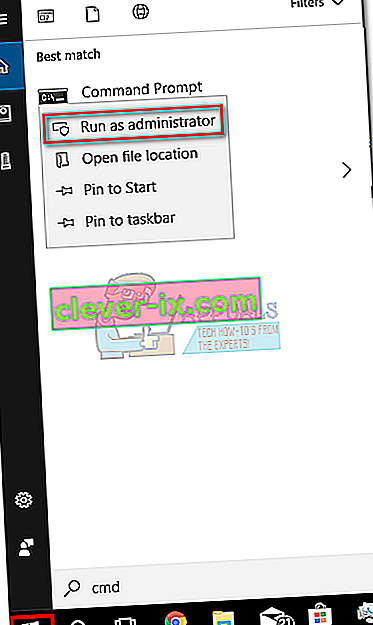
- U naredbeni redak upišite " netsh interface ip set dns" Ethernet "static 8.8.8.8 ″ i pritisnite Enter.
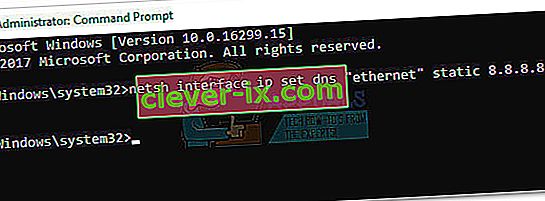 Napomena: Zamijenite Ethernet imenom vašeg adaptora, ako se razlikuje od našeg scenarija.
Napomena: Zamijenite Ethernet imenom vašeg adaptora, ako se razlikuje od našeg scenarija. - Ponovo pokrenite sustav i provjerite je li pogreška riješena.
Metoda 9: Promjena bežičnog načina rada
Ako imate problem s bežičnom vezom, to možda ima neke veze s bežičnim načinom rada . Neki su korisnici uspjeli riješiti problem promjenom bežičnog načina rada s 802.11b + g + n na 802.11g.
Prema onome što smo skupili, Windows 10 se zapravo ne sviđa bežični način 802.11b + g + n i često će djelovati kada radi s bežičnom mrežnom vezom te vrste. Poznato je da se to uglavnom događa na Dellovim prijenosnim računalima sa sustavom Windows 10.

Ako možete pristupiti postavkama usmjerivača, potražite unos nazvan Bežični način rada. Ako je postavljeno na 802.11b + g + n, postavite ga na 802.11g ili bilo što drugo.
10. metoda: Vraćanje usmjerivača / modema u tvorničko stanje
Ako ništa nije uspjelo, možda ćete htjeti skrenuti pozornost na usmjerivač. Pokrenite svjetlo tako što ćete isključiti / isključiti usmjerivač kako biste ga prisilili da ponovno konfigurira mrežne postavke.
Ako to ne daje rezultate, upotrijebite gumb za poništavanje na stražnjoj strani. Svi usmjerivači / modemi imaju gumb za resetiranje - obično se nalazi na stražnjoj strani i zahtijeva nešto oštrog pritiska jer je izvan dosega.

Napomena: Ovisno o modelu, vraćanje usmjerivača na tvorničke postavke moglo bi resetirati i lozinku usmjerivača. Da biste se zaštitili od neočekivanih događaja, na mreži potražite određeni postupak resetiranja koji se odnosi na vaš model modema / usmjerivača.
Ako okolo leži drugi usmjerivač / modem, također možete pokušati postaviti drugi i vidjeti da on proizvodi istu pogrešku "Potrebni unosi registra u Windows Sockets" . Ako se to ne dogodi, morat ćete resetirati firmware na neispravnom usmjerivaču / modemu. Imajte na umu da se točan postupak razlikuje od proizvođača do proizvođača.
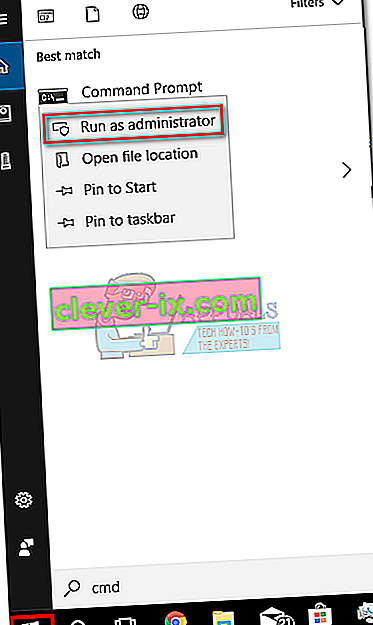
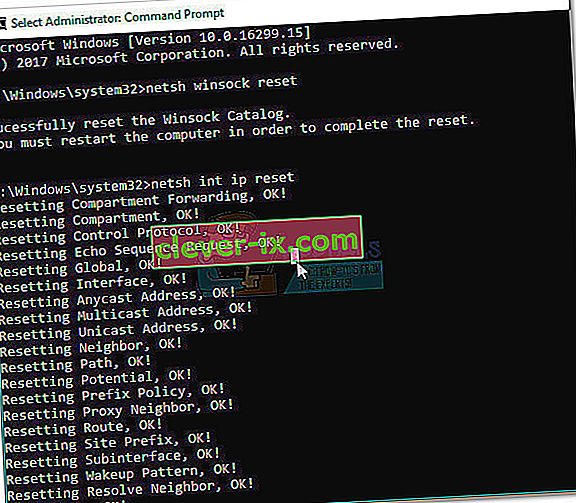
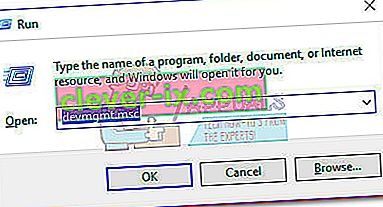
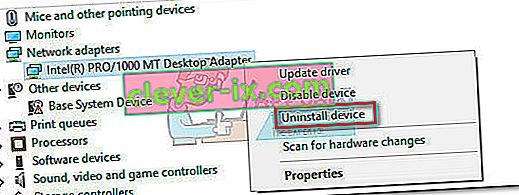 Napomena: Ako koristite prijenosno računalo, također deinstalirajte bežični mrežni adapter.
Napomena: Ako koristite prijenosno računalo, također deinstalirajte bežični mrežni adapter.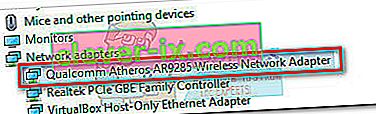
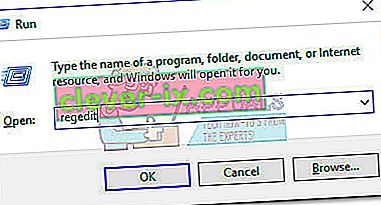
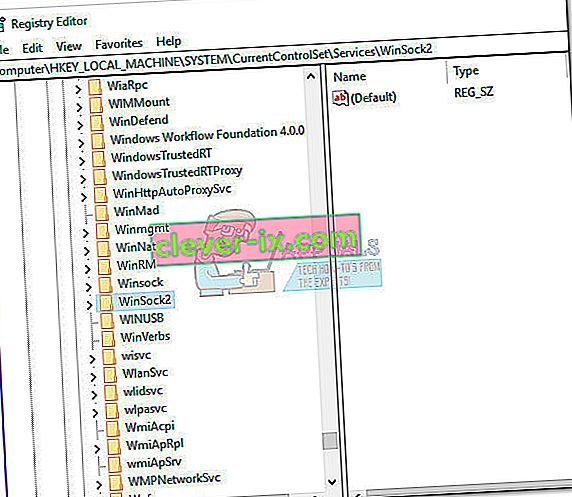
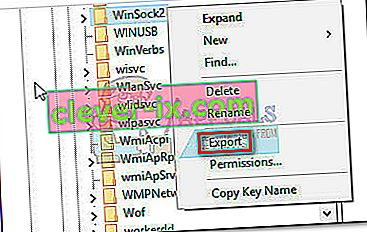
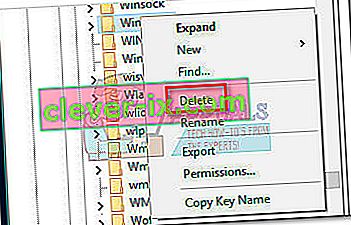
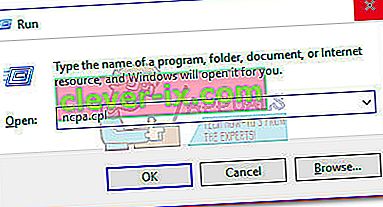
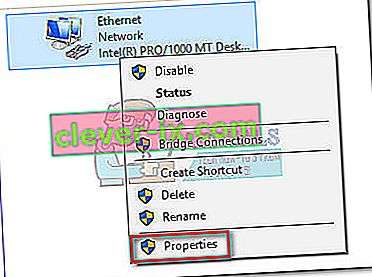
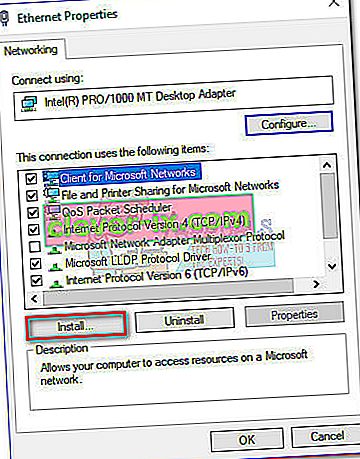
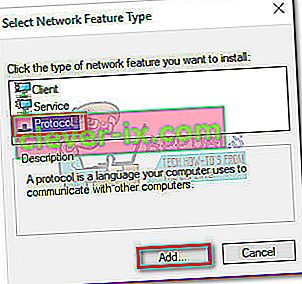
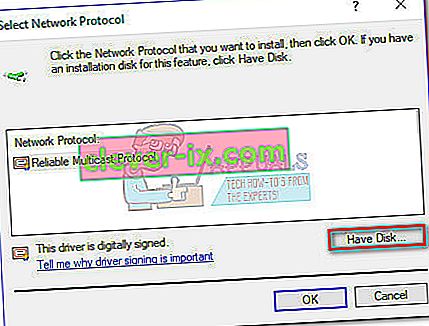
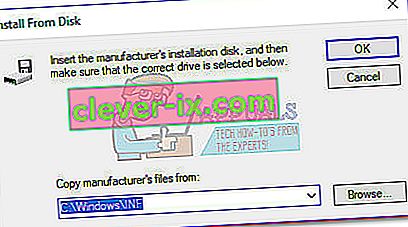
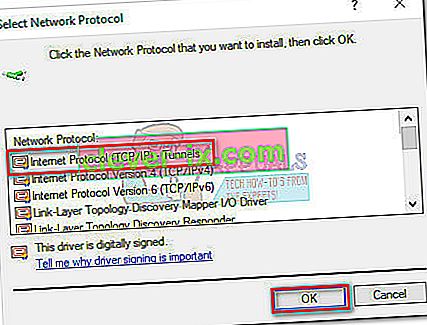
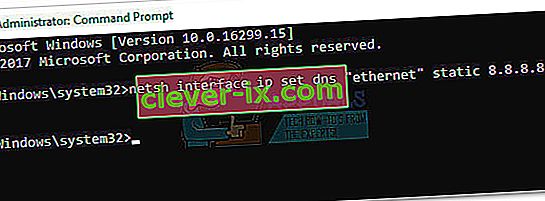 Napomena: Zamijenite Ethernet imenom vašeg adaptora, ako se razlikuje od našeg scenarija.
Napomena: Zamijenite Ethernet imenom vašeg adaptora, ako se razlikuje od našeg scenarija.

